Better World Generation 3 est un mod et un plugin créé par ted80andModderkip. BWG 3 a pour but de vous permettre de créer davantage de type de carte, mais aussi d’améliorer les types de cartes déjà présente dans le jeu. Pour changer de type de carte, il vous suffit de vous rendre dans le menu de création d’un monde, puis d’aller dans « Plus d’option », puis de changer l’option « Type de monde »
En plus de l’amélioration du type de monde de base (retour des plages de gravier, amélioration des villages…), vous pourrez choisir d’autres types de monde.
Monde Beta
Vous pourrez retrouver les mondes de Minecraft beta 1.8.1, avis au nostalgique… À noter que les seeds de la beta marche encore, vous pourrez donc retrouver les maps gargamel, glacier…
Monde Alpha
Il en est de même que pour les mondes de Minecraft beta, sauf pour l’alpha. Un sacré retour en arrière.
Monde Large Biome
Sorti dans la snapshot 12w19a, adapté grace au mod à la 1.2.5, les mondes “large biome” sont des mondes où les biomes sont simplement bien plus grands.
Monde Survival Island
Le monde Survival Island est constitué d’une simple île de sable et d’un océan infini. Pour que vous puissiez survivre tant bien que mal, vous trouverez au spawn un coffre rempli de graine, de bloc de terre, d’herbe et d’autres végétaux pour survivre.
Monde Sky Dimension
Les mondes de type Sky Dimension sont composés de magnifique îles volantes, une très belle manière de faire une petite partie solo.
Monde Survival Skyland
Les mondes Survival Skyland sont composés d’une seule île volante, heureusement assez grosse.
Liens
Téléchargement mod multi (non compatible avec bukkit)
Installation solo
Téléchargez le mod ainsi que le dernier modloader et 7Zip (Compatible Mac et Linux) ou Winrar si vous ne les avez pas déjà. Une fois fait, vous devez trouver votre fichier Minecraft.jar dans votre dossier “.minecraft/bin“, son emplacement est différent selon votre système d’exploitation.
Windows
Allez dans votre dossier roaming, pour se faire appuyez simultanément sur la touche “Windows” puis “R“, et entrez le texte “%appdata%” avant de valider.
Dirigez-vous dans le dossier “Minecraft” puis allez dans “Bin”
Linux
Le dossier est situé dans le dossier utilisateur “/home/” Appuyez sur ALT + F2 et tapez “.minecraft” pour vous y rendre directement. Allez ensuite dans le dossier “Bin”
Mac OS
Le dossier minecraft (Sans le point) est situé à “Utilisateur > Bibliothèque > Application support”
Une fois votre Minecraft.jar trouvé, ouvrez-le avec votre logiciel d’extraction (Qui s’appelle 7ZFM si vous utilisez 7Zip). Mettez la fenêtre dans un coin de l’écran, et ouvrez tous les fichiers téléchargés précédemment de la même façon, qu’ils soient visibles sur l’écran en même temps.
Sélectionnez la totalité des fichiers dans chaque fenêtre, et faites-les glisser dans celle de votre Minecraft.jar.
Supprimez le dossier “META-INF” dans votre Minecraft.jar, fermez tout, et lancez Minecraft.
Installation multi
Téléchargez le mod multi ainsi que 7Zip ou Winrar si vous ne les avez pas déjà. Une fois fait, vous devez trouver votre ficher minecraft_server.jar dans votre dossier serveur. Une fois votre Minecraft_server.jar trouvé, ouvrez-le avec votre logiciel d’extraction (Qui s’appelle 7ZFM si vous utilisez 7Zip). Mettez la fenêtre dans un coin de l’écran, et ouvrez tous les fichiers téléchargés précédemment de la même façon, qu’ils soient visibles sur l’écran en même temps. Sélectionnez la totalité des fichiers dans chaque fenêtre, et faites-les glisser dans celle de votre Minecraft.jar.

![[1.2.5] Better World Generation 3](https://minecraft.fr/wp-content/uploads/2012/07/20120509093835-1024x640.png)
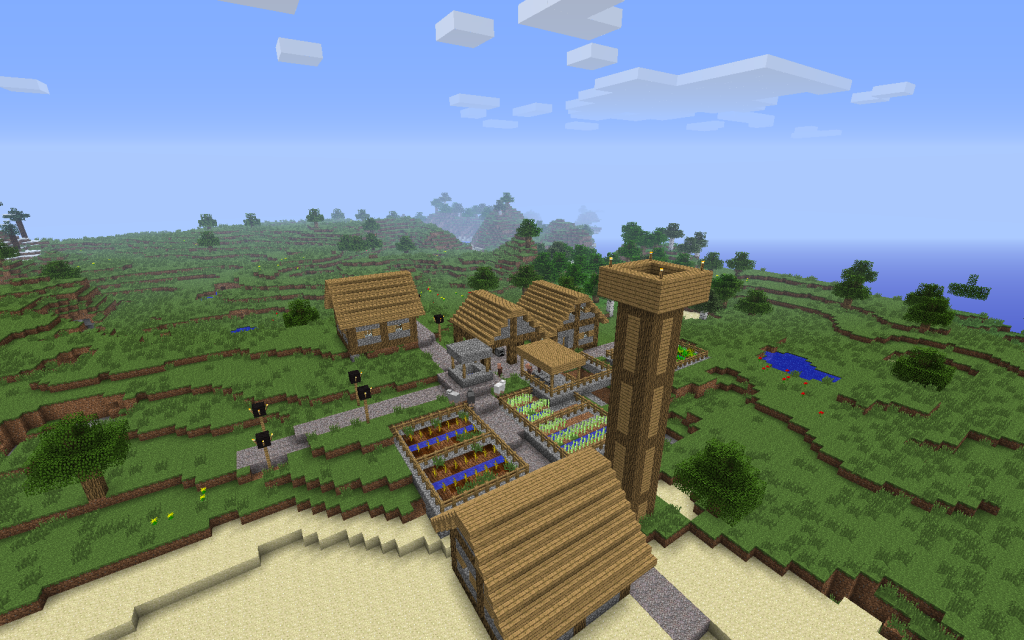
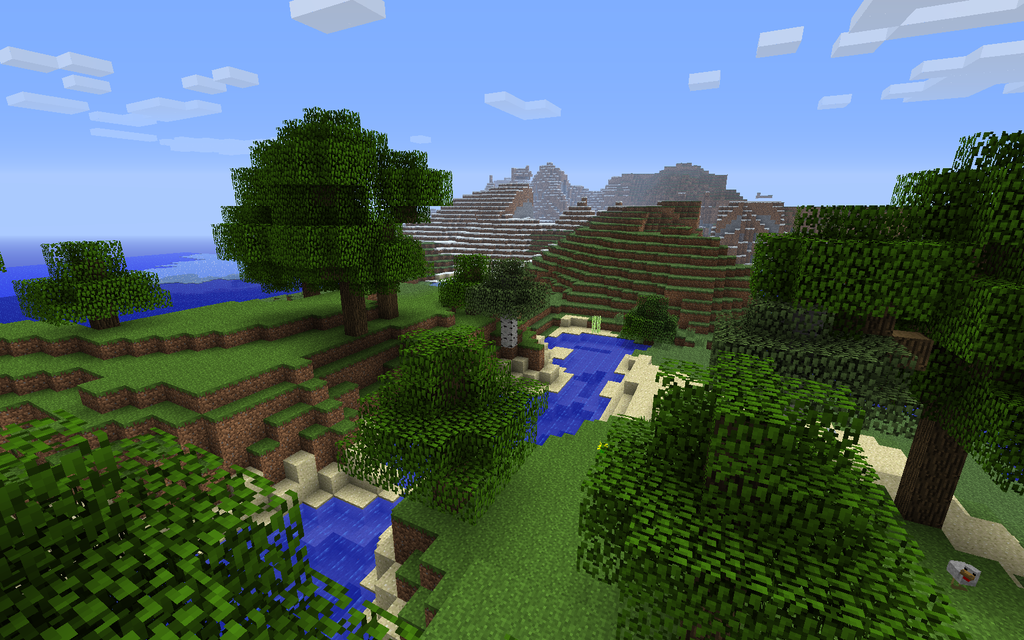
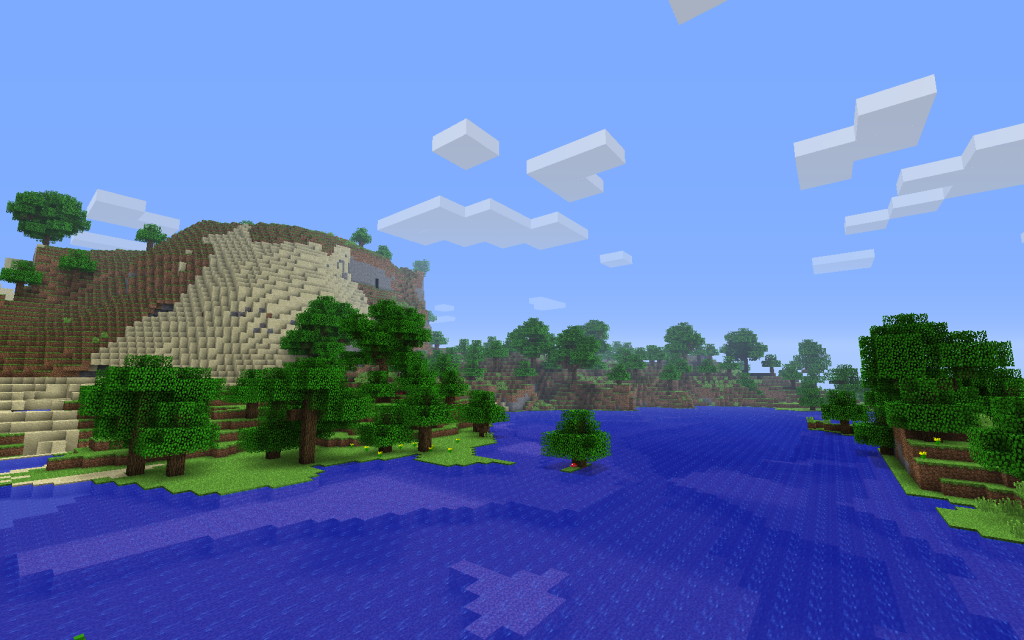
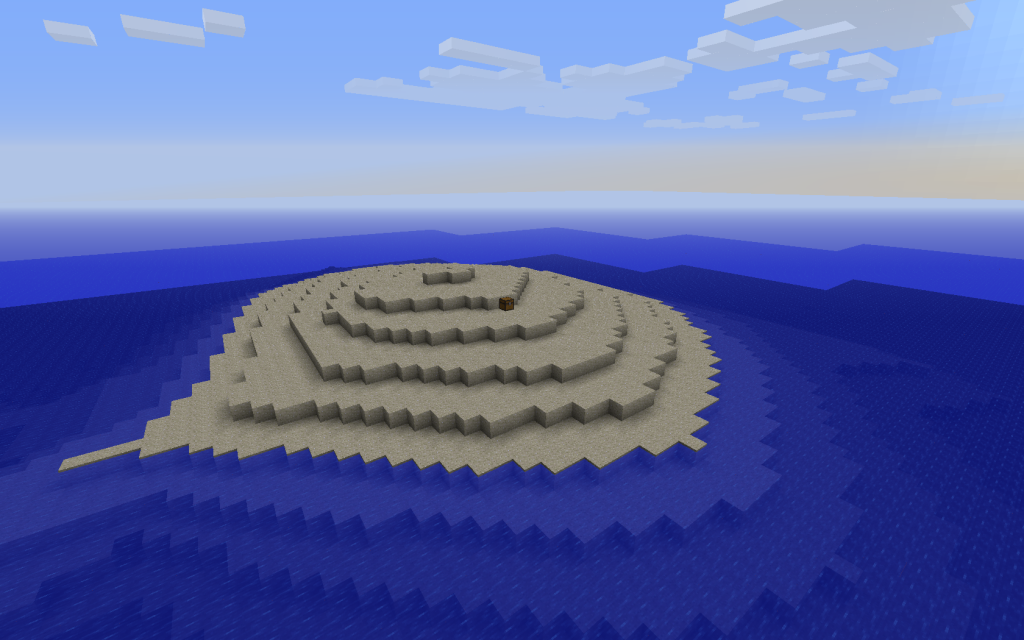
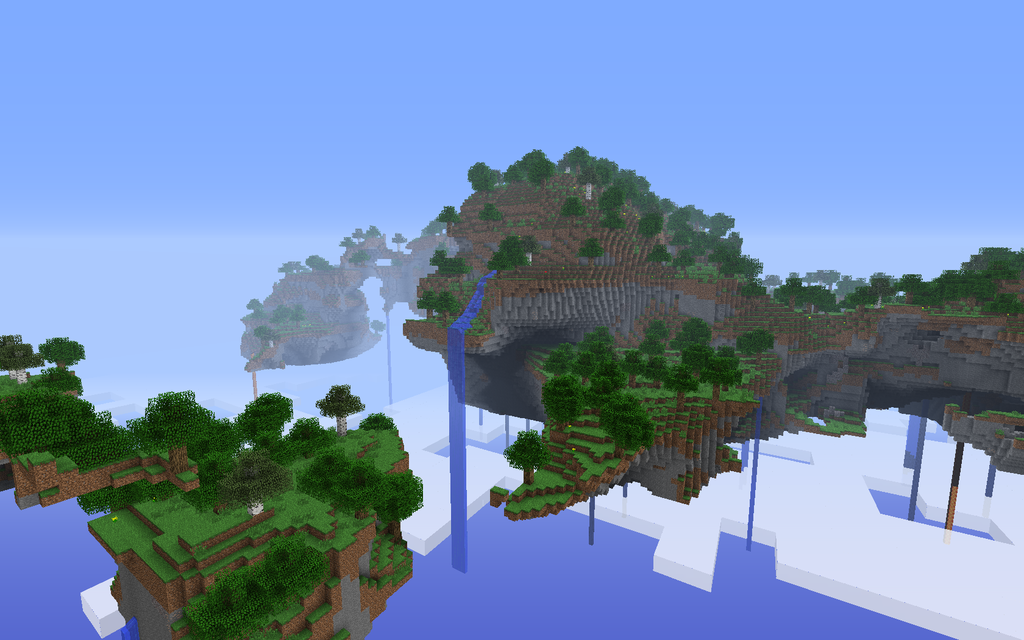
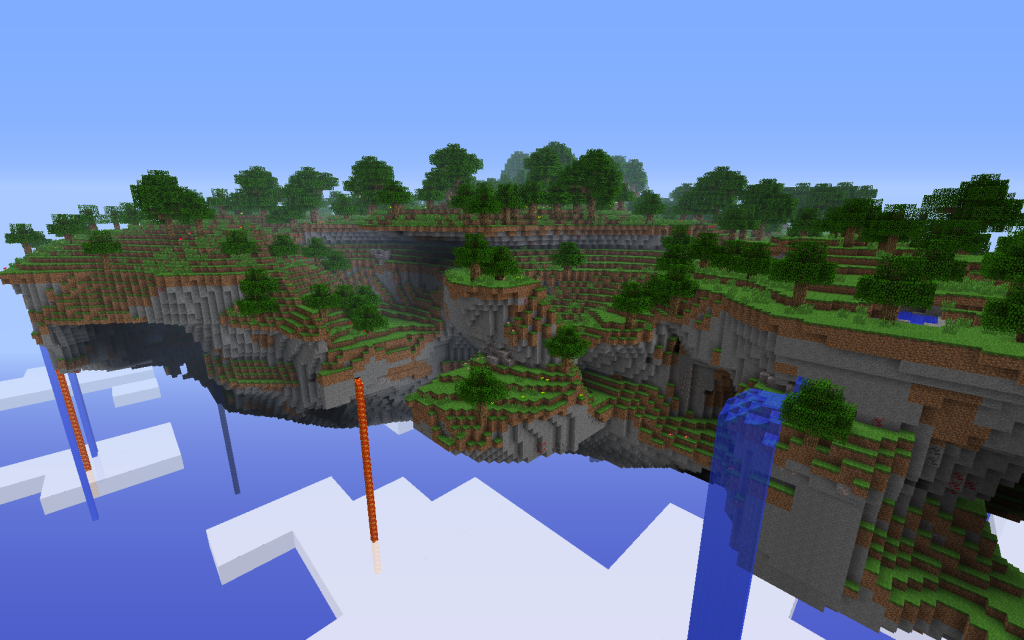











J’ai tout mis dans le dossier minecraft.jar comme demandé mais que je lance minecraft , écran noir… HELP !
Je vais peut etre passer pour un noob mais je vien de télécharger moddloader avec le lien donné j’ai extrait les fichiers et ensuite, comment je le lance ^^””?
moi j ai tout telecharger le mod et enlever
meta inf et il y a un eras noir
aider moi svp
OK mais j”ai crée un monde sa me mais aucune de cst map jai bien mis le mod pk sa me aucune ile et le nouveau village
J’aime les îles volantes *-*
Ca a l’air cool, mais il semblerait que l’on ne puisse pas utiliser ce plugin avec un serveur bukkit?
Pourquoi? C’est tellement plus simple d’utiliser craftbukkit…
Avec un pote on voudrait faire une aventure sur Skyland mais impossible pour lui de la mettre sur un serveur. Il ne sait pas comment faire. Une idée?
idem, j’ai un problème, j’y arrive pas
bonjour, j’ai un probleme : le mod me fait un ecran noir quand je craie une map, j’ai bien suprimer meta-inf, et installer le mod ainsi que modloader dans minecraft.jar je dois faire quoi?
Ne l’installe pas avec modloader ! J’ai eu le même probléme ;)
Ca ne peut pas être à cause de modloader puisqu’il est fait pour que les mods fonctionnent, par ailleurs moi ça a marché et j’avais modloader, il doit juste avoir un mod incompatible ou il a pas supprimé meta-inf
Essaye de supprimer ton dossier “bin” dans .minecraft, relance minecraft pour en avoir un neuf et recommence.
J’ai le meme probleme, j’utilise les mods toomanyitem, dustmod, le mod avec les maquettes. Est-e que tu utilise un de ces mods la ?
comment on trouve minecraft.jar
coment on fait activer le mode sur le jeux et ou on trou le logicile d’extractions
svp
merci de me réponere
En fait,c’est assez simple.
Tu appuies sur la touche “Windows” et EN MÊME TEMPS sur la touche “R”.Tu tapes “%appdata%” dans la petite fenêtre qui est apparue et tu appuies sur Entrée.Une nouvelle fenêtre apparaîtra,où tu chercheras les dossier “.minecraft”.
Tu l’ouvres et double-cliques sur le dossier “Bin”.Tu y chercheras les dossiers “minecraft” et “minecraft-1.1”.Tu ne peux les ouvrir qu’en cliquant clic droit et faire “Ouvrir avec Winrar Archiver”.Tu dois mettre le dossier du mod dans LES DEUX !
Voilà !
Super mod ! il ne manque plus qu’une fonction pour avoir le texture-pack des versions alpha et béta et supprimer la faim et ce mod est le mod supprème ! alors je le conseille à tout les aventuriers !
C’est pareil que remettre la 1.8 :/
Dans c’est cas là, reviens en 1.8 !
Si tu en as vraiment envie, utilise http://www.youtube.com/watch?v=dA5uALlCzFQ&feature=minecraft.
Merci
TOUS SIMPLEMENT Gé-nial !
Je me suis balader sur un monde créer avec le mod, et j’ai vu de pastèques !!!!
super
j’ai essayé le mod, et il n’est pas fait pour la survie. Il est très rare de croisé des animaux maintenant.
super
super
Bonjour,
Serait-t-il possible de nous laisser quelques seeds sympa ? (Surtout pour les Skyland et Skydimension) (: Merci.
Sublime domage que j’ai un serveur bukkit mais je prend pour le solo !!
domage qui ne soit pas compatible avec bukkit sinon super mod =)
Le skyland etait pas disponible en indev ou indef dans les option de génération de terrain? (oui je suis un vieux de la vieille de minecraft :p )
Tu avais cette option dans spoutcraft mais je ne suis pas sur pour l’indef .. J’ai commencé a jouer au début de l’alpha .
Il semble plus simple a configurer que terrain control mais terrain control est beaucoup plus puissant il permet de TOUT customiser comme la couleur de l’herbe (en solo) ou la température (en multi). On peut ajouter avec terrain control les BO2 que l’on veut je vous invite à aller voir ce super pluggin! Je suis personnellement avec l’admin de mon serveur de réaliser une super map archipelle avec divers biomes comme le Sky (nous l’avons modifié) il y a aussi la jungle qui a été grandement modifiée, sur ce je vous invite à faire un bon gros tuto sur ce pluggin.
“Téléchargement mod multi (non compatible avec bukkit)”
;( Sniifff
Bonjour / Bonsoir,
J’ai un petit problème :
Je ne sais pas comment généré le “sky dimension” en multijoueur …
Quelqu’un pourrait m’aider a ce sujet ?
Cordialement,
saphir88
génére la map en solo puis importe la en multi tout betement ^^
ok mais si je la génère en solo et que je l’importe en multi, les îles volantes ne seront pas infini si ?
Bonjour,
Je suis chez VeryGames et je ne peux pas acceder à mon server_.jar comment faire pour le mettre en multi?
C’est moi ou y’a pas de diamants sur les maps Sky Dimension ?
Au contraire, tu passe sous les îles flottantes et ils te sont offerts sur un plateau ^^
OMG je prends ce mod tout de suite rien que pour retrouver ce bon vieux seed Glacier !
Magnifique mod, c’est droit ce que j’attendais, un générateur Skyland. Mais c’est dommage qui ne soit pas compatible avec CraftBukkit. J’en attend encore un.
Si qqu connais un plugin générateur de Skyland, faites le moi savoir.
“Le monde Surival Island”
C’est pas plutôt ca ?
“Le monde Survival Island”
Bien vu, merci.
ses très beau en plus il a des dinosaure la dans
Bonjour le mode est super mais y a-t-il des commande pour le multi pour générais des map Alpha, Bêta … Car ces dommage de toujours tomber sur le même type de map en multi (même si ses incroyablement beau on redécouvre minecraft)
moi j’essaye de générer une map mais a chaque fois mon jeu plante et sa crash.
Je sais pas si quelqu’un a le même problème que moi mais svp aidez moi…
:(
as tu installé mod loader ?
Vous leurs reprochez quoi au maps actuelles ?
Je me suis arreter de jouer un bon moment aprés la 1.8 du coup je n’ai pas particulièrement fait attention au changement quand je m’y suis remis, ça datait trop !
Il y a plus de diversité maintenant je trouve ça plutot sympas. Apres les biomes semblent peut-être un peu plus petit mais est-ce que ça ne vient pas du fait qu’avant les biomes se ressemblaient tous ?
super mod. Perso je l’ai installé sans modloader et ça fonctionne quand même, sans aucun problème ^^
les mods ne sont compatible qu’avec la 1.2.5 classique? ça ne marche pas avec une snapshot?
sinon, sur les îles volante, il n’y a pas de sable, bambou, animaux… toussa, jme trompe?
Tu te trompes.
j’ai pu remarquer que le monde sky dimension il y a tout, mais pas en survival skyland, où il manque plein de choses et se n’est qu’un énorme caillou volant, probablement pour le coté challenge.
mais vous autres l’avez installé sur une snapshot? ou 1.2.5 oblige?
Sérieux depuis la 1.2.3 serieux jai limpression de toujours spawner dans les biomes neiges ou jungle. pu de belle map…
Les mondes beta sont type 1.8 ou 1.7 et moins ? Pour savoir…
G.É.N.I.A.L !
Merci ! Et encore Merci !
Pouvoir rejouer sur des mondes bêta et encore Alpha….
:bave:
Je vais vite m’installer un mod qui réinstalle les anciens sons, et hop…Nostalgie me voilà !
Merci ted80andModderkip !
Super Mod la premiere chose que j’ai fait c’est Survival Island =D Bravo a l’auteur de ce mod.
salut a tous jai un petit problem très con mais très chiant quand j’installe un mod , quand il faut mettre tous les document du mod dans minecraft par l’intermédiaire de 7zip dans le dossier bin je narrive pas a tous les sélectionner et souvent il y a bcpp de document alors ca me prend un temps fou est ce que quelqun pourrait maider svp?
As tu essayé Ctrl+A ?
pas de bol!!!
jai craftbukkit!!!
ouin!
“Il en est de même que pour les mondes de Minecraft beta, sauf pour l’alpha.”
Ce passage est un peu ambigu. On pourrait comprendre que ça ne touche pas l’alpha (interprétation de “sauf” dans le sens de “excepté”).
En fait je pense qu’il voulait dire “sauf que c’est pour l’alpha”
Ici le “sauf” doit donc être interprété comme un “mais”
ce mod est-t-il compatible avec bukkit car mes essais se sont avérer infructueux ???
Lis l’article.Sinon Très bon mod ,bravo au créateur!
Super ! Je rêvais de retrouver les anciens biomes ! Merci à l’auteur :D
Quelqu’un sait comment on choisit le type de génération de monde en multi ?
bonne question!! malhereusement je l’ignore :(
Un mod que j’utilise déjà et que je conseille.
Les aventures en Skylands sont épiques
Ce mod est génial :) Franchement ! Par contre j’aimerais juste savoir comment on créer une map sur le multijoueurs, le mod est bien installer sur mon serveur mais je n’arrive pas à générer un monde :o Quelqu’un à trouvé ?
Tu prends une map Solo et tu l’as mais sur ton multi /!\ change le nom de ta map en “world” (sans les guillemets).
bien
un mode plutôt sympa, et les villages améliore sont pas mal non plus
Bonjour à tous et merci à EIGM pour ce super mod :)
J’ai un problème lorsque j’installe les deux mods ( modloader et better world generation) les fichiers alb.class
et vx.class rentrent en conflit … Auriez vous un moyen pour éviter ce conflit.
Merci d’avance,
Natangus
Installe Better World Generation après ModLoader, ça devrait fonctionner (sinon inverse), sur le topic officiel ils disent qu’ils sont compatibles.
Génial !
Exactement le mod que j’attendais depuis le passage à la 1.8 (il y a preque un an déjà) !
Je teste tout de suite
un mode qui est tres sympathique surtout qu’il est disponible en version multi (je pense surtout au il volante)
si tu trouve un serveur ou il y a des iles volantes tu peut faire tourner ? merci ^_^
Bah c’est pas si dure, tu génère une map avec ce mode en solo, tu utilise world edit, //copy et //paste :)
Non, parce que ton serveur va recrée un monde normal suite à ton monde généré en solo. Donc tu aura ton skylande, et à la limite du Chunks, un monde normal va ce générer. Donc il faut un générateur de map, que tu intègre au multi.
vraiment nice comme mod :P
Tout simplement un mod indispensable.
Nice ! :D
sans vouloir critiquer le travail,mais c’est plutot à la 1.8 qu’ils ont changé toute notre magnifiques biomes beta! sinon la génération beta 1.7-1.1 était vraiment la meilleure a mon avis…
1+
Oui tu a raison les generation 1.1-1.7 était les meilleures je regrette un peu d’être passer en 1.8.1 car maintenant les générations de map ne sont plus très belle.Mais après c’est mon avis.
t’a raison franchement avant les mondes étaient super
comme toi (je suppose) je suis un nostalgique des anciennes versions ;)
Pareil ! Elles étaient géniales !
Non, moi je trouve que les genération d’aujourq’hui sont bien meillures. Apres c’est mon avis perso :)
Moi je trouve que l’ancienne génération était aussi bien que maintenant
Je n’ai pas de préférence perso.
Bonjour a 1er vue ce mode mais des mondes de fou ! J’ai mie un serveur pour tester les map sont sublime des melon a la surface des rivière des vrai !
sa a l’air énorme je teste tout de suite =D
Un mod bien sympathique. Merci!
Les modes survie et îles volante sont sympa. :)
J’apprécie.
trop cool se mod test
C’est surtout un bon mod buggé, en allant un peu plus loin dans les maps volantes ya une map normale tout autour.
T’es sure que ta encore le mod, ou que t’es en solo et non en multi ?
Non ton bug car le rédacteur a oublier de mettre la version compatible avec forge,ou tu la mal installer
pas mal
Magnifique,malheureusement je ne prends pas , ca fait bugger mon jeu avec toutes les solutions mais pas grave :)Bravo a l’auteur en tout cas :D
mmmh je prendrai bien juste pour la Sky Dimension, ça peut être pas mal pour de la survie.